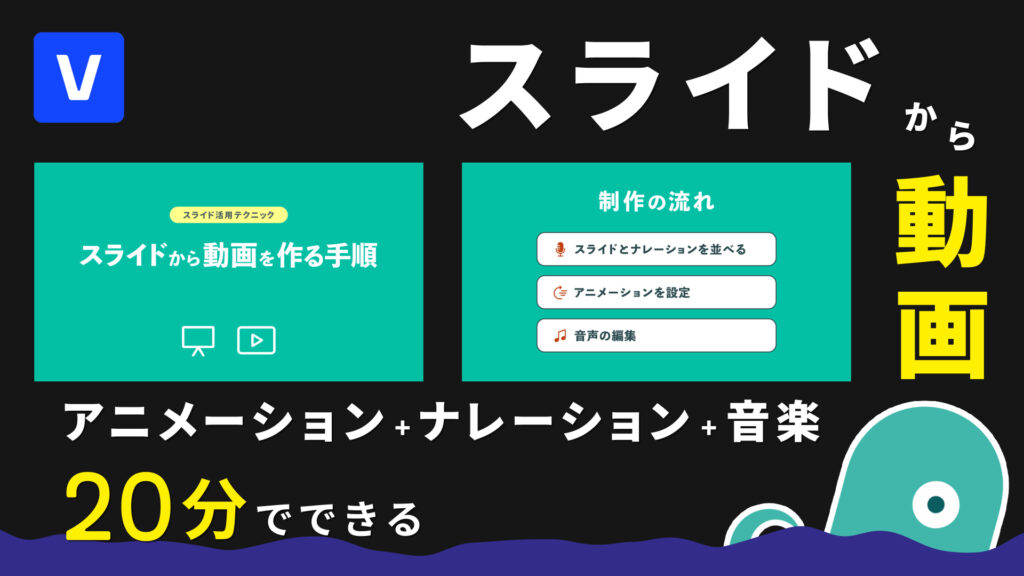パワーポイント・スライドを画像素材に流用して動画を作る
パワーポイントで作ったプレゼンや、各種スライドを使って簡単に動画を作ることができます。時間をかけて本格的なアニメーション動画を作ることもできますが、今回は手軽に素早く作れる方法をご紹介します。
動画編集ソフトを使って作る手順
ここでは、Windows用の動画編集ソフトであるVEGAS Proを使って手順を解説します。その他の動画編集ソフトのお使いの方も進め方の手順は同じなのでご参考にしてみてください。もし、まだ動画編集ソフトをお持ちでない方は、高機能かつ買い切りで利用できるVEGAS Proをご検討ください。買い切りでなので一度購入すればずっと使えるのでおすすめです。
▼ポイント
STEP1:スライドとナレーションを並べる
ナレーションのタイミングに合わせてスライドを配置
STEP2:アニメーションを設定
スライドのパーツごとにアニメーション効果を追加
STEP3:音声の編集
BGMや効果音を加えて音量を調整
まとめ
このように、パワーポイントで作成したスライドは、動画編集ソフトを使うことで簡単に魅力的なアニメーション動画に変身させることができます。パワーポイントの標準機能では物足りないと感じたら、スライドを画像保存してこのように動画を作ってみてください。
スライドを画像保存知る際は背景透過のPNG保存するだけで、編集作業はぐっと楽になります。ウェビナーアーカイブやフォローアップ資料として長期間活用できる動画コンテンツになるので、プレゼンテーションの効果を最大化したい方はぜひ試してみてください。
VEGAS Proの購入
VEGAS Proは日本公式販売店のソースネクストさんで購入できます。VEGAS Proでわからないことがあればお問い合わせからご質問をいただけますとお答えできます。
※タイミングや内容によってお返事にお時間がかかる場合があります。
トラエラ講座も付属
今、VEGAS Proをソースネクストさんで購入すると、VEGAS Proを使ったアニメーションの作り方が学べる動画講座も付属して大変お得です!メールサポートやテンプレートの配布も行っているので、初心者の方にも安心してお使いいただけます。
シンユー合同会社 代表 / モーションデザイナー
企業のマーケティングを支援する動画広告を専門に手掛け、プロモーション動画・店頭販促動画・採用動画の制作を多数担当。モーショングラフィックスを駆使し、視聴者の心をつかむクリエイティブを提供。After EffectsやPremiere Proなどの書籍の出版や、ZEN Study(旧N予備校)で講師も務める。